CASS中图层字母的含义
- 格式:doc
- 大小:25.00 KB
- 文档页数:3
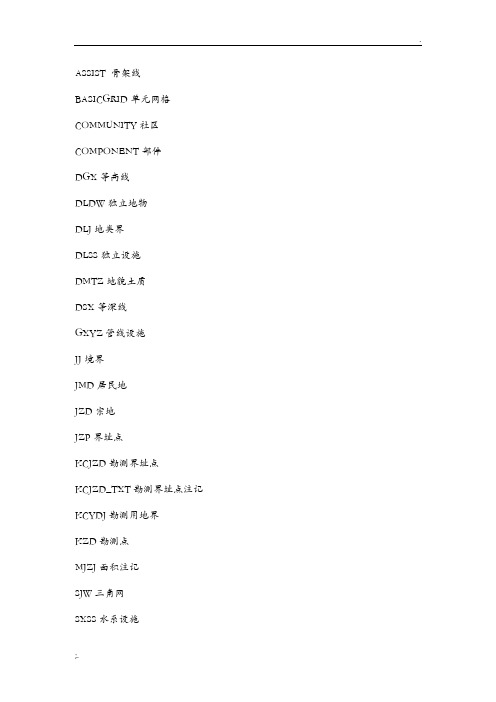
ASSIST 骨架线BASICGRID单元网格COMMUNITY社区COMPONENT部件DGX等高线DLDW独立地物DLJ地类界DLSS独立设施DMTZ地貌土质DSX等深线GXYZ管线设施JJ境界JMD居民地JZD宗地JZP界址点KCJZD勘测界址点KCJZD_TXT勘测界址点注记KCYDJ勘测用地界KZD勘测点MJZJ面积注记SJW三角网SXSS水系设施TK图廓ZBTZ植被土质ZDH宗地号ZJ注记2、CASS快捷键操作:DD 通用绘图命令A —画弧(ARC)V —查实体属性C —画圆(CIRCLE)S —加入实体属性CP —拷贝(COPY)F 图形复制E —删除(ERASE)RR —符号重新生成L —画直线(LINE)H —线型换向PL —画复合线(PLINE)KK —查询坎高LA —设置图层(LAYER)X —多功能复合线LT —设置线型(LINETYPE)B —自由连接M —移动(MOVE)AA —给实体加地物名P —屏幕移动(PAN)T —注记文字Z —屏幕缩放(ZOOM)FF —绘制多点房屋R —屏幕重画(REDRAW)SS —绘制四点房屋PE —复合线编辑(PEDIT)W ——绘制围墙K —绘制陡坎XP —绘制自然斜坡G —绘制高程点D —绘制电力线I —绘制道路N —批量拟合复合线O —批量修改复合线高WW —批量改变复合线宽Y —复合线上加点J —复合线连接Q ——直角纠正3、备注(希望有帮助)快捷命令通常是该命令英文单词的第一个或前面两个字母,有的是前三个字母。
比如,直线(Line)的快捷命令是“L”;复制(COpy)的快捷命令是“CO”;线型比例(LTScale)的快捷命令是“LTS”。
在使用过程中,试着用命令的第一个字母,不行就用前两个字母,最多用前三个字母,也就是说,AutoCAD的快捷命令一般不会超过三个字母,如果一个命令用前三个字母都不行的话,只能输入完整的命令。
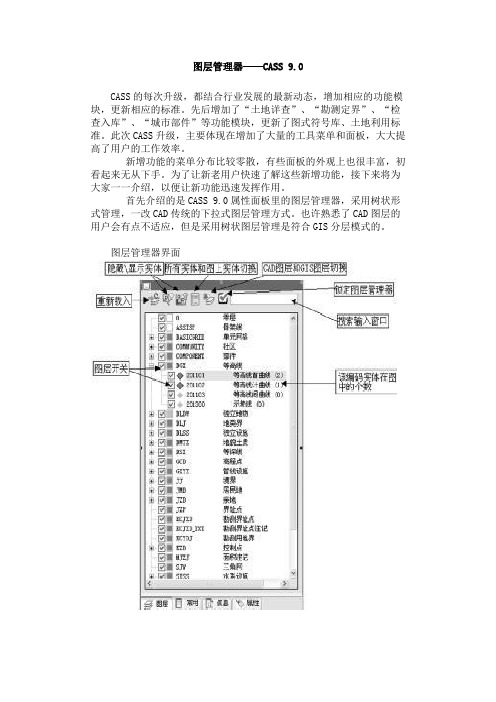
图层管理器——CASS 9.0CASS的每次升级,都结合行业发展的最新动态,增加相应的功能模块,更新相应的标准。
先后增加了“土地详查”、“勘测定界”、“检查入库”、“城市部件”等功能模块,更新了图式符号库、土地利用标准。
此次CASS升级,主要体现在增加了大量的工具菜单和面板,大大提高了用户的工作效率。
新增功能的菜单分布比较零散,有些面板的外观上也很丰富,初看起来无从下手。
为了让新老用户快速了解这些新增功能,接下来将为大家一一介绍,以便让新功能迅速发挥作用。
首先介绍的是CASS 9.0属性面板里的图层管理器,采用树状形式管理,一改CAD传统的下拉式图层管理方式。
也许熟悉了CAD图层的用户会有点不适应,但是采用树状图层管理是符合GIS分层模式的。
图层管理器界面各按钮功能介绍:重新载入:载入完整的图层并更新图层信息;隐藏选中实体:使用该功能可以将所选中的实体隐藏;显示所有实体:此功能执行与隐藏选中实体的相反动作,将显示所有被隐藏的实体;只列出图上实体\将列出全部实体:此按钮是交换按钮,当选择只列出图上实体时,有实体的图层才会被显示(每一个编码分为一个图层);切换到将列出所有实体时,将显示所有实体图层,有实体所在的图层前面图层示意颜色高亮显示,没有实体所在的图层变灰显示;将以CAD图层显示\将以GIS图层显示:切换图层的显示模式;图层操作信息实时显示:当选择为开时,可以在图层管理器中对图层进行操作,并及时更新图层信息;选择为关时,图层管理器被冻结,图层信息也不会更新。
将图层展开后,左边显示的数字是实体的CASS编码,右边的实体对应的中文名称,每一个编码分为一个层,中文名称后面括号里的数字表示该编码的实体在图形中的个数。
简单方便的开关图层只需将图层前面的方框里的勾去掉,就可以关闭图层,也可以按需要关闭某几个编码的图层。
通过图层快速选择目标在图层管理器里,所有编码相同的实体都在同一个层里,要想将编码相同的实体都选中来批量操作的话,只需鼠标左键双击编码所在图层就可以全选了,比以往的批量选取目标的操作简单多了。

建筑层名解释线型颜色笔宽DOTE 轴线 dote 10 0.15AXIS 轴标 continuous 1/7 0.15/0.3 WALL 墙 continuous 2 0.55COLUMN 柱/剪力墙 continuous 3 0.4SD 柱/剪力墙填充 continuous 252 0.2(灰度60% ) LINE 看线 continuous 1 WINDOW 门窗 continuous 4 MC 门窗编号 continuous 6 BALCONY 阳台 continuous 6 STAIR 楼梯 continuous 4洁具/LVR 洁具/橱具 continuous 1 0.15 家具/FUR 家具 253 0.15(灰度30% ) PUB-DIM 标高/图名标注 1/7 0.15/0.25 PUB-DIM1 公共标注 1/7内部尺寸/PUB-DIM2 细节标注 1/7 PUB-HATCH 公共填充 8 0.15 瓦坡屋顶填充 5 0.15PUB-TEXT 索引文字说明 1/7 0.15/0.25 房间名称房间名称 7 0.25 E-OUTLINE 立面大轮廓 2 0.55 E-WALL 立面轮廓(转折线) 7 0.4 E-Window 立面窗 4 0.3 HIDDEN 虚线 hidden 4 0.2 HOLE 留洞 continuous 4 0.2 其它 continuous 4 0.2 结构层名解释线型颜色颜色(GS线宽)Sbeam-s 实线梁 continuous 兰色青色(0.15)<0.13> Sbeam-x 虚线梁 dash 兰色青色(0.15) <0.13> Scolumn-s 实线柱 continuous 黄色黄色(0.30) <0.25> Scolumn-x 虚线柱 dash 黄色黄色(0.30) <0.25> Swall-s 实线墙 Continuous 黄色黄色(0.30) <0.25> Swall-x 虚线墙 dash 黄色黄色(0.30) <0.25> Srein 钢筋 Continuous 品红紫色(0.45) <0.30> Saz 暗柱边线 dash 蓝色蓝色(0.20) <0.15> SLbh 梁编号 continuous 黄色绿色(0.30) <0.15> Stc 填充 continuous 252 252(灰度)SLb 梁配筋标注 continuous 白色蓝色(0.20) <0.15> 同建筑轴线 dote 红色红色(0.10) <0.10> Sccx 尺寸线 continuous 绿色红色(0.10) <0.10> SText 说明文字 continuous 白色白色(0.20) <0.15>给排水层名解释线型颜色笔宽 0s-污水管污水管 4 0.65 0s-给水管给水管 3 0.50 0s-消火栓管消火栓管 2 0.50 0s-喷淋管喷淋管 3 0.50 0s-水标注水标注 2 0.25 0s-管配件管配件 7 0.25 0s-水留洞水留洞 7 0.25 0s-文字说明文字说明 1 0.35 0s建筑建筑底图 continuous 2 0.18采暖通风空气调节层名解释线型颜色1n-duct 空调风管 continuous cyan 1n-HS 空调回水 dash 紫色 1n-GS 空调供水 continuous cyan 1N-NS 空调凝结水管 center 黄色 1N-SB 空调设备 center 红色 1N-MQ 煤气 continuous cyan 电气层名解释线型颜色Ebpm 电气设备 continuous green Eline 电气布线 continuous yellow Extt 电气系统 continuous green 通讯层名解释线型颜色Tcabl 通讯布线 continuous cran Teqpm 通讯设备 continuous green Txtt 通讯系统图 continuous green1、CASS图层含义:DMTZ 地貌DLSS 道路设施ASSIST 骨架线DLDW 独立地物KZD 控制点ZBTZ植被DGX ——等高线DLDW ——独立地物GCD ——高程点GXYZ ——管线设施JJ ——境界JMD ——居民地JZD ——界址点SXSS ——水系设施ZBTZ ——植被TK——图廓教你如何用WORD文档(2012-06-27 192246)转载▼标签:杂谈1. 问:WORD 里边怎样设置每页不同的页眉?如何使不同的章节显示的页眉不同?答:分节,每节可以设置不同的页眉。

CASS实用工具栏、快捷命令和功能对照表:CASS快捷命令:DD ——通用绘图命令A ——画弧(ARC)V -—查看实体属性C ——画圆(CIRCLE)S ——加入实体属性CP ——拷贝(COPY)F ——图形复制E ——删除(ERASE)RR ——符号重新生成L —- 画直线(LINE)H —- 线型换向PL ——画复合线(PLINE)KK ——查询坎高LA —- 设置图层(LAYER)X ——多功能复合线LT ——设置线型(LINETYPE)B —- 自由连接M ——移动(MOVE)AA ——给实体加地物名P ——屏幕移动(PAN)T —- 注记文字Z ——屏幕缩放(ZOOM)FF ——绘制多点房屋R -—屏幕重画(REDRAW)SS ——绘制四点房屋PE ——复合线编辑(PEDIT)W ——绘制围墙K ——绘制陡坎XP ——绘制自然斜坡G -—绘制高程点D —- 绘制电力线I —- 绘制道路N —- 批量拟合复合线O -- 批量修改复合线高WW -—批量改变复合线宽Y -—复合线上加点J ——复合线连接Q —- 直角纠正F1:获取帮助F2: 实现作图窗和文本窗口的切换F3:控制是否实现对象自动捕捉F4:数字化仪控制F5: 等轴测平面切换F6:控制状态行上坐标的显示方式F7:栅格显示模式控制F8:正交模式控制F9: 栅格捕捉模式控制F10: 极轴模式控制F11:对象追踪式控制Ctrl+A:打开或关闭组Ctrl+B:栅格捕捉模式控制(F9)Ctrl+C: 将选择的对象复制到剪切板上Ctrl+D:开/关坐标值Ctrl+E:确定轴测图方向Ctrl+F: 控制是否实现对象自动捕捉(f3)Ctrl+G:栅格显示模式控制(F7)Ctrl+H:pickstyleCtrl+I:空Ctrl+J: 重复执行上一步命令Ctrl+K:超级链接Ctrl+L:正交开/关Ctrl+M: 打开选项对话框Ctrl+N: 新建图形文件Ctrl+O: 打开图象文件Ctrl+P: 打开打印对说框Ctrl+Q:退出Ctrl+R:空Ctrl+S:保存文件Ctrl+T:数字化仪关Ctrl+U: 极轴模式控制(F10)Ctrl+V: 粘贴剪贴板上的内容Ctrl+W:对象追踪式控制(F11)Ctrl+X: 剪切所选择的内容Ctrl+Y: 重做Ctrl+Z: 取消前一步的操作Ctrl+1:打开特性对话框Ctrl+2: 打开图象资源管理器Ctrl+3:打开工具选项板Ctrl+4:图纸集管理器Ctrl+5:信息选项板Ctrl+6: 打开图象数据原子Ctrl+7:标记集管理器Ctrl+8:超级计算器Ctrl+9:隐藏/显示命令行Ctrl+0:隐藏/显示快捷图标AA:测量区域和周长(area)AL:对齐(align)AR: 阵列(array)AP:加载*lsp程系AV:打开视图对话框(dsviewer)SE:草图设置①捕捉和栅格②极轴追踪③对象捕捉④动态输入ST: 打开字体设置对话框(style)SO: 绘制二围面( 2d solid)SP:拼音的校核(spell)SC:缩放比例(scale)SN: 栅格捕捉模式设置(snap) DT:文本的设置(dtext)DI:测量两点间的距离OI: 插入外部对相A: 绘圆弧B:定义块C:画圆D: 尺寸资源管理器E:删除F:倒圆角G: 对相组合H:填充I:插入J:合并K:空L:直线M: 移动N:空O: 偏移P: 移动Q:空R:redrawS:拉伸T: 文本输入U: 恢复上一次操做V:设置当前坐标W: 定义块并保存到硬盘中X:炸开Y:空Z: 缩放autocad中鼠标键(快捷键)功能使用详解鼠标的功能!二键式鼠标左键:选择功能键(选象素选点选功能)右键:绘图区-——-—快捷菜单或[ENTER]功能1.变量SHORTCUTMENU 等于0或偶数-—-—----—[ENTER]2.变量SHORTCUTMENU为基数——-—----—快捷菜单3.或用于环境选项———-—---使用者设定———-—-———快捷菜单开关设定[shift]+右键:对象捕捉快捷菜单三键式鼠标左键:选择功能键(选象素选点选功能)右键:绘图区-—-——快捷菜单或[ENTER]功能1。

一、图层含义二、图层详解1. JMD图层(1)要求各要素均有代码且代码使用合理,合理的使用代码是地形数据的基本要求。
(2)在入库数据里,各种房屋以面状要素的身份入库,所以各种属性的房屋均要求闭合,到图廓边的房屋同样要求在图廓边闭合,目的是相同属性面状要素经过数据入库后可自动进行拼接。
(3)共线房屋要求数据上完全重合,达到“无缝连接”的目的。
(4)房屋的性质及楼层除了图面注记还要求将其输入扩展属性,且扩展属性表达的内容和图面注记要求完全一致。
(5)JMD注记包括单位名称,地名,楼层注记,单位名称和地名注记大小按照《地形图图式》要求,楼层注记大小则规定字高为2。
(6)单位名称和地名各有代码,且除了在合适的位置标注注记还要求在注记旁输入“地名标记点”,将名称输入该点的扩展属性里,由于该点的功能用于数据查询使用,要求录入的名称不能有空格或其他分隔符号。
(7)如果单位或地名比较长,用一排在所在面积表示不下,则分为两排或多排,这种排列为人工排列,不能使用MTEXT方式排列,在数据转换时MTEXT方式文字为非法文字方式。
2. DLDW层(1)要求各要素均有代码且代码使用合理。
(2)DLDW层除龙门吊、天吊等的框架线以面状的身份入库,其余除文字和符号外的工矿要素均以线要素身份入库,所以各种工矿线要素呈面状时不要求闭合,但禁止不合理的断线,到图廓边呈面状的地物不能在图廓边闭合。
(3)DLDW层注记包括工矿类的所有注记和其他注记如“水泥地”、“施工区”、“拆迁区”、“乱掘”、“堆土”等,注记大小规定字高为2.53. DLSS图层(1)要求各要素均有代码且代码使用合理。
(2)DLSS层除各种桥梁框架线以面状的身份入库,其余除文字和符号外的工矿要素均以线要素身份入库,所以各种道路线要素呈面状时不要求闭合,但禁止不合理的断线。
(3)同一条道路边线的代码要统一且合理。
(4)有名称的道路需绘道路中心线,道路中心线的图层为ASSIST层,此层为不打印输出层,绘制时目测即可,不需实地测绘,绘制道路中心线的目的也是用来在数据库里查询和数据分析使用,所以扩展属性里的道路名称不能有空格,道路宽度可直接在图上量取,数值单位使用实地距离。
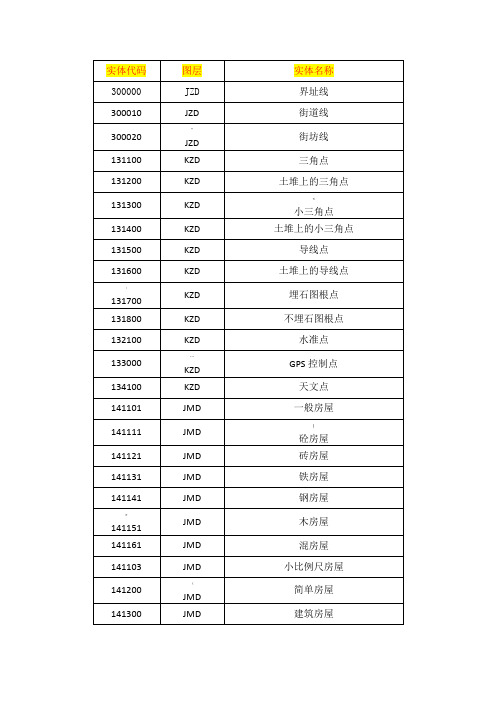
CAD图层字母表示建筑层名解释线型颜色笔宽DOTE 轴线 dote 10AXIS 轴标 continuous 1/7WALL 墙 continuous 2COLUMN 柱/剪力墙 continuous 3SD 柱/剪力墙填充 continuous 252 (灰度60% )LINE 看线 continuous 1WINDOW 门窗 continuous 4MC 门窗编号 continuous 6BALCONY 阳台 continuous 6STAIR 楼梯 continuous 4洁具/LVR 洁具/橱具 continuous 1家具/FUR 家具 253 (灰度30% )PUB-DIM 标高/图名标注 1/7PUB-DIM1 公共标注 1/7内部尺寸/PUB-DIM2 细节标注 1/7PUB-HATCH 公共填充 8瓦坡屋顶填充 5PUB-TEXT 索引文字说明 1/7房间名称房间名称 7E-OUTLINE 立面大轮廓 2E-WALL 立面轮廓(转折线) 7E-Window 立面窗 4HIDDEN 虚线 hidden 4HOLE 留洞 continuous 4其它 continuous 4结构层名解释线型颜色颜色(GS线宽)Sbeam-s 实线梁 continuous 兰色青色<> Sbeam-x 虚线梁 dash 兰色青色 <>Scolumn-s 实线柱 continuous 黄色黄色 <> Scolumn-x 虚线柱 dash 黄色黄色 <>Swall-s 实线墙 Continuous 黄色黄色 <> Swall-x 虚线墙 dash 黄色黄色 <>Srein 钢筋 Continuous 品红紫色 <>Saz 暗柱边线 dash 蓝色蓝色 <>SLbh 梁编号 continuous 黄色绿色 <> Stc 填充 continuous 252 252(灰度)SLb 梁配筋标注 continuous 白色蓝色 <>同建筑轴线 dote 红色红色 <>Sccx 尺寸线 continuous 绿色红色 <>SText 说明文字 continuous 白色白色 <>给排水层名解释线型颜色笔宽0s-污水管污水管 40s-给水管给水管 30s-消火栓管消火栓管 20s-喷淋管喷淋管 30s-水标注水标注 20s-管配件管配件 70s-水留洞水留洞 70s-文字说明文字说明 10s建筑建筑底图 continuous 2采暖通风空气调节层名解释线型颜色1n-duct 空调风管 continuous cyan1n-HS 空调回水 dash 紫色1n-GS 空调供水 continuous cyan1N-NS 空调凝结水管 center 黄色1N-SB 空调设备 center 红色1N-MQ 煤气 continuous cyan电气层名解释线型颜色Ebpm 电气设备 continuous greenEline 电气布线 continuous yellowExtt 电气系统 continuous green通讯层名解释线型颜色Tcabl 通讯布线 continuous cranTeqpm 通讯设备 continuous greenTxtt 通讯系统图 continuous green图块的字母"" 实心闭合"_DOT"点"_DOTSMALL"小点"_DOTBLANK"空心点"_ORIGIN"原点标记"_ORIGIN2"原点标记 2"_OPEN"打开"_OPEN90"直角"_OPEN30"30 度角"_CLOSED"闭合"_SMALL"空心小点"_NONE"无"_OBLIQUE"倾斜"_BOXFILLED" 实心框"_BOXBLANK"框"_CLOSEDBLANK" 空心闭合"_DATUMFILLED" 实心基准三角形"_DATUMBLANK" 基准三角形"_INTEGRAL"完整标记"_ARCHTICK"建筑标记。
CASS的快捷命令及标注南方CASS绘图的快捷命令cass7.0常用快捷键:Ddptype——点A——画弧(arc)AA——给实体加地物名……………B——自由连接C——画圆(circle)CP——拷贝(copy) D——绘制电力线…………… DD——通用绘图命令E——删除(erase)F——图形复制FF——绘制多点房屋G——绘制高程点H——线型换向I——绘制道路J——复合线连接K——绘制陡坎KK——查询坎高L——画直线(line) LA——设置图层(layer)LT——设置线型(linetype)M——移动(move) N——批量拟合复合线 O——批量修改复合线高 P——屏幕移动(Pan) PE——复合线编辑(Pedit) PL——画复合线(pline) Q——直角纠正 R——屏幕重画(Redraw)RR——符号重新生成S——加入实体属性SS——绘制四点房屋T——注记文字U——恢复V——查看实体属性W——绘制围墙 WW——批量改变复合线宽X——多功能复合线XP——绘制自然斜坡Y——复合线上加点 Z——屏幕缩放(Zoom)TRIM――剪切线EXTEND—延伸线CASS其他blipmode——控制小十字标记(点击鼠标后的小雪花点)On=显示小十字标记,Off=不显示Regen——刷新屏幕,如陡坎物毛刺等符号不显示时局部放大再使用电脑其他:F1……帮助F2……重命名F3……搜索F4……地址栏F5……刷新F7……插入光标F10……菜单栏F11……最大ADC, *ADCENTER(设计中心“Ctrl,2”) CH, MO *PROPERTIES(修改特性“Ctrl,1”)MA, *MATCHPROP(属性匹配)ST, *STYLE(文字样式) <BR< p>COL, *COLOR(设置颜色)LA, *LAYER(图层操作)LT, *LINETYPE(线形)LTS, *LTSCALE(线形比例)LW, *LWEIGHT (线宽)UN, *UNITS(图形单位)ATT, *ATTDEF(属性定义)ATE, *ATTEDIT(编辑属性)BO, *BOUNDARY(边界创建,包括创建闭合多段线和面域)AL, *ALIGN(对齐)EXIT, *QUIT(退出) EXP, *EXPORT(输出其它格式文件)IMP, *IMPORT(输入文件) OP,PR *OPTIONS(自定义CAD设置)PRINT, *PLOT(打印)PU, *PURGE(清除垃圾)R, *REDRAW(重新生成)REN, *RENAME(重命名)SN, *SNAP(捕捉栅格) DS, *DSETTINGS(设置极轴追踪) OS, *OSNAP(设置捕捉模式)PRE, *PREVIEW(打印预览)TO, *TOOLBAR(工具栏)V, *VIEW(命名视图)AA, *AREA(面积)DI, *DIST(距离) LI, *LIST(显示图形数据信息)2、绘图命令:PO, *POINT(点)L, *LINE(直线)XL, *XLINE(射线)PL, *PLINE(多段线)ML, *MLINE(多线) SPL, *SPLINE(样条曲线) POL, *POLYGON(正多边形) REC, * RECTANGLE(矩形)C, *CIRCLE(圆)A, *ARC(圆弧)DO, *DONUT(圆环)EL, *ELLIPSE(椭圆) REG, *REGION(面域) MT, *MTEXT(多行文本) T,*MTEXT(多行文本)B, *BLOCK(块定义)I, *INSERT(插入块)W, *WBLOCK(定义块文件) DIV, *DIVIDE(等分)H, *BHATCH(填充)3、修改命令:CO, *COPY(复制) MI, *MIRROR(镜像) AR, *ARRAY(阵列)O, *OFFSET(偏移) RO, *ROTATE(旋转)M, *MOVE(移动) E, DEL键 *ERASE(删除) X, *EXPLODE(分解)TR, *TRIM(修剪) EX, *EXTEND(延伸) S, *STRETCH(拉伸)LEN, *LENGTHEN(直线拉长) SC, *SCALE(比例缩放)BR, *BREAK(打断)CHA, *CHAMFER(倒角) F, *FILLET(倒圆角) <BR< p>AutoCAD 2000快捷命令的使用:PE, *PEDIT(多段线编辑)ED, *DDEDIT(修改文本)4、视窗缩放:P, *PAN(平移)Z,空格,空格, *实时缩放Z, *局部放大Z+P, *返回上一视图Z,E, *显示全图5、尺寸标注:DLI, *DIMLINEAR(直线标注)DAL, *DIMALIGNED(对齐标注)DRA, *DIMRADIUS(半径标注) DDI, *DIMDIAMETER(直径标注) DAN,*DIMANGULAR(角度标注)DCE, *DIMCENTER(中心标注)DOR, *DIMORDINATE(点标注) TOL, *TOLERANCE(标注形位公差)LE, *QLEADER(快速引出标注) DBA, *DIMBASELINE(基线标注) DCO,*DIMCONTINUE(连续标注)D, *DIMSTYLE(标注样式)DED, *DIMEDIT(编辑标注) DOV, *DIMOVERRIDE(替换标注系统变量)(二)常用CTRL快捷键【CTRL】,1 *PROPERTIES(修改特性) 【CTRL】,2*ADCENTER(设计中心) 【CTRL】,O *OPEN(打开文件) 【CTRL】,N、M *NEW(新建文件) 【CTRL】,P *PRINT(打印文件)【CTRL】,S *SAVE(保存文件) 【CTRL】,Z *UNDO(放弃) 【CTRL】,X*CUTCLIP(剪切) 【CTRL】,C *COPYCLIP(复制) 【CTRL】,V *PASTECLIP(粘贴) 【CTRL】,B *SNAP(栅格捕捉) 【CTRL】,F *OSNAP(对象捕捉) 【CTRL】,G *GRID(栅格) 【CTRL】,L *ORTHO(正交)【CTRL】,W *(对象追踪)【CTRL】,U *(极轴)(三)常用功能键:【F1】 *HELP(帮助)【F2】 *(文本窗口)【F3】 *OSNAP(对象捕捉)【F7】 *GRIP(栅格)【F8】 *ORTHO(正交)。
线面状地物符号代码表坎类(曲):K(U)+数字(0-陡坎;1-加固陡坎;2-斜坡;3-加固斜坡; 4-垄;5-陡崖;6-干沟)线类(曲):X(Q)+数字(0-实线;1-内部道路;2-小路;3-大车路;4-建筑道路;5-地类界;6-乡镇界;7-县、县级市界;8-地区、地级市界;9-省界线)栏栅类:W+数字(0,1-宽0.5米的围墙;2-栅栏;3-铁丝网;4-篱笆;5-活树篱笆;6-不依比例围墙,不拟合;7-不依比例围墙,拟合)铁路类:T+数字(0-标准铁路,大比例尺;1-标,小;2-窄轨铁路,大;3-窄,小;4-轻轨,大;5-轻轨,小;6-缆车道,大;7-缆车道,小;8-架空索道;9-过河电缆)电力线类:D+数字(0-电线塔;1-高压线;2-低压线;3-通信线)房屋类:F+数字(0-坚固房;1-普通房;2-一般房屋;3-建筑中房;4-破坏房;5-棚房;6-简单房)管线类:G+数字(0-架空,大;1-架空,小;2-地面上的;3-地下的; 4-有管堤的)植被土质:B(拟合)、H(不拟合)+数字(0-旱地;1-水稻;2-菜地;3-天然草地;4-有林地;5-行树;6-狭长灌木林;7-盐碱地;8-沙地;9-花圃)圆形物:Y+数字(0-半径;1-直径两端点;2-圆周三点)平形体:P 控制点:C+数字(0-图根点;1-埋石图根点;2-导线点;3-小三角点; 4-三角点;5-土堆上的三角点;6-土堆上的小三角点;7-天文点;8-水准点;9-界址点)点状地物符号代码标水系设施: A00水文站A01 停泊场 A02航行灯塔A03航行灯桩A04航行灯船A05左航行浮标A06右航行浮标A07系船浮筒A08 急流A09 过江管线标A10 信号标 A11露出的沉船A12淹没的沉船A13 泉A14 水井土质: A15 石堆居民地: A16学校A17肥气池A18 卫生所 A19地上的窑洞A20电视发射塔A21地下窑洞A22窑A23蒙古包管线设施: A24上水检修井A25雨水检修井A26圆污水篦子A27下水暗井A28煤气天然气检修井A29热力检修井A30电信入孔A31电信出孔A32电力检修井 A33工业、石油检修井A34液展体气体储存设备A35不明用途检修井A36 消火栓 A37阀门A38 水龙头 A39长形污水篦子电力设施: A40 变电室 A41无线电杆/塔A42电杆军事设施: A43 旧碉堡A44雷达站道路设施: A45里程碑A46 坡度表 A47路标A48 汽车站 A49劈板信号机独立树: A50阔叶独立树A51针叶独立树A52果树独立树A53椰子独立树工矿设施: A54烟囱A55露天设备A56地磅A57 起重机 A58探井 A59钻机 A60石油/天然气井A61盐井A62废弃小矿井A63废弃的平峒洞口 A64废弃的竖井井口 A65开采的小矿井 A66开采的平峒洞口 A67开采的竖井井口公共设施: A68加油站A69 气象站 A70路灯A71照射灯A72喷水池A73 垃圾站 A74 旗杆A75 亭 A76岗亭/岗楼A77钟/楼/城楼A78水塔A79水塔烟囱A80环保监测点A81粮仓A82风车A83水磨房水车A84 避雷针 A85抽水机站A86地下建筑物天窗宗教设施: A87纪念祥碑A88碑/柱/墩A89塑像A90庙宇A91 土地庙 A92教堂A93 清真寺 A94敖包/经堆。
CASS高程点的层为GCD,别的软件未必是,用CAss打开别的图形后,将高程点所在的层改为GCD,点位与高程注记应连体,不能分离使用“绘图处理”菜单,“高程点处理”-“打散高程点”将高程圆点和文字注记打散后,使用CAD 的properties“特性”来修改圆点的属性的:X比例、Y比例、Z比例值的大小。
高程异常点的处理在处理高程注记时,往往会采用“复制”或“移动”的方式把其它地方的高程点移到少点的地方,有时为了需要还要修改高程值,这时要特别注意高程点属性值和注记的统一。
图面的高程注记整理完毕后要进行最后的检查,看看有没有高程点属性值和注记不一致的情况。
通常来说,高程点及注记在“复制”或“移动”过程中,高程点的属性值有时会因误操作而改变,一般会变为0或负值,与正常高程值差异较大。
我们通过以下几种方式进行检查:一.等高线法由图面高程点构建DTM,然后生成等高线,等高距尽量小,如0.5或1米,生成等高线后,查看等高线密集处,若指纹或漩涡状的地方即为高程点异常处,对应修改编辑即可。
此方法可以迅速的检查高程异常,但对于高程点属性值和注记的较小差异则几乎检查不出。
二.生成数据文件对比法,这种方法能有效地弥补等高线法检查不全面的不足。
具体的操作步骤是,【工程应用】-【高程点生成数据文件】-【有编码高程】或【无编码高程】,如果选择【无编码高程点】生成数据文件,则首先要保证高程点和高程注记必须各自在同一层中。
根据提示操作即可。
把处理过的图面的高程点及注记单独放在一个层,颜色要区别GCD层,确保GCD层是空的,用刚刚生成的数据文件展绘高程点,然后对比图面上的注记,通过对比注记的位置和颜色差别,排除移动的注记外,如果注记数值不符,通过【编辑】-【对象特性管理】打开【特性选项板】,点选高程点位即可判断,然后做相应的处理即可。
图面上高程点的Z值都是0如何处理?我们经常会遇到图面上高程点的Z值都是零,或者只有高程数值。
如何办呢?1.第一步,将图件另存一份,把图上除高程数值之外其它内容删除。
CASS和AutoCAD成图软件一些快捷键和图层释疑
1、CASS图层含义:
DMTZ 地貌 DLSS 道路设施 ASSIST 骨架线 DLDW 独立地物 KZD 控制点 ZBTZ植被DGX ——等高线 DLDW ——独立地物 GCD ——高程点 GXYZ ——管线设施
JJ ——境界 JMD ——居民地 JZD ——界址点 SXSS ——水系设施 ZBTZ ——植被 TK——图廓
2、CASS快捷键操作:
DD 通用绘图命令A —画弧(ARC)V —查实体属性 C —画圆(CIRCLE)S —加入实体属性CP —拷贝(COPY)
F 图形复制 E —删除(ERASE) RR —符号重新生成L —画直线(LINE) H —线型换向 PL —画复合线(PLINE)
KK —查询坎高LA —设置图层(LAYER) X —多功能复合线 LT —设置线型(LINETYPE)B —自由连接
M —移动(MOVE) AA —给实体加地物名P —屏幕移动(PAN)T —注记文字 Z —屏幕缩放(ZOOM)
FF —绘制多点房屋 R —屏幕重画(REDRAW)SS —绘制四点房屋 PE —复合线编辑(PEDIT)W ——绘制围墙
K —绘制陡坎XP —绘制自然斜坡 G —绘制高程点 D —绘制电力线 I —绘制道路N —批量拟合复合线
O —批量修改复合线高 WW —批量改变复合线宽Y —复合线上加点 J —复合线连接 Q ——直角纠正
(红色的快捷命令是我们使用CASS绘图经常要用到的,很重要)
3、备注(希望有帮助)
快捷命令通常是该命令英文单词的第一个或前面两个字母,有的是前三个字母。
比如,直线(Line)的快捷命令是“L”;复制(COpy)的快捷命令是“CO”;线型比例(LTScale)的快捷命令是“LTS”。
在使用过程中,试着用命令的第一个字母,不行就用前两个字母,最多用前三个字母,也就是说,AutoCAD的快捷命令一般不会超过三个字母,如果一个命令用前三个字母都不行的话,只能输入完整的命令。
1、CASS图层含义:
DMTZ 地貌 DLSS 道路设施 ASSIST 骨架线 DLDW 独立地物 KZD 控制点 ZBTZ植被DGX ——等高线 DLDW ——独立地物 GCD ——高程点 GXYZ ——管线设施
JJ ——境界 JMD ——居民地 JZD ——界址点 SXSS ——水系设施 ZBTZ ——植被 TK——图廓
2、CASS快捷键操作:
DD 通用绘图命令A —画弧(ARC)V —查实体属性 C —画圆(CIRCLE)S —加入实体属性
CP —拷贝(COPY) F 图形复制 E —删除(ERASE) RR —符号重新生成
L —画直线(LINE) H —线型换向 PL —画复合线(PLINE) KK —查询坎高
LA —设置图层(LAYER) X —多功能复合线 LT —设置线型(LINETYPE)
B —自由连接 M —移动(MOVE) AA —给实体加地物名P —屏幕移动(PAN)
T —注记文字 Z —屏幕缩放(ZOOM) FF —绘制多点房屋 R —屏幕重画(REDRAW)
SS —绘制四点房屋 PE —复合线编辑(PEDIT)W ——绘制围墙 K —绘制陡坎XP —绘制自然斜坡 G —绘制高程点 D —绘制电力线 I —绘制道路
N —批量拟合复合线 O —批量修改复合线高 WW —批量改变复合线宽
Y —复合线上加点 J —复合线连接 Q ——直角纠正
3、备注(希望有帮助)
快捷命令通常是该命令英文单词的第一个或前面两个字母,有的是前三个字母。
比如,直线(Line)的快捷命令是“L”;复制(COpy)的快捷命令是“CO”;
线型比例(LTScale)的快捷命令是“LTS”。
在使用过程中,试着用命令的第一个字母,不行就用前两个字母,最多用前三个字母,也就是说,AutoCAD的快捷命令一般不会超过三个字母,如果一个命令用前三个字母都不行的话,只能输入完整的命令。
ASSIST 骨架线
BASICGRID单元网格
COMMUNITY社区
COMPONENT部件
DGX等高线
DLDW独立地物
DLJ地类界
DLSS独立设施
DMTZ地貌土质
DSX等深线
GXYZ管线设施
JJ境界
JMD居民地
JZD宗地
JZP界址点
KCJZD勘测界址点
KCJZD_TXT勘测界址点注记
KCYDJ勘测用地界
KZD勘测点
MJZJ面积注记
SJW三角网
SXSS水系设施
TK图廓
ZBTZ植被土质
ZDH宗地号
ZJ注记
测量控制点KZD
行政区XZQ
等高线DGX
高程点GCD
地类图斑DLTB
线状地物XZDW
零星地物LXDW
地类界线DLJX
项目区界XMQJ
土地平整田块TK
灌溉与排水塘堰TY
小型拦河坝(闸)LHB
农用井NYJ
小型集雨设施JYSS
沟渠GQ
喷微灌管道PWGD
渠系建筑物QXJZ
输电线路SDXL
配电装置PDZZ
田间道路田间道路TJDL
农田防护与生态环境保持农田林网NTLW 岸坡防护设施APFH
沟道治理设施GDZL
坡面防护设施PMFH
点划线Cen
粗实线Con
虚线Das
剖面线Hat
尺寸层Dim
文字Txt。